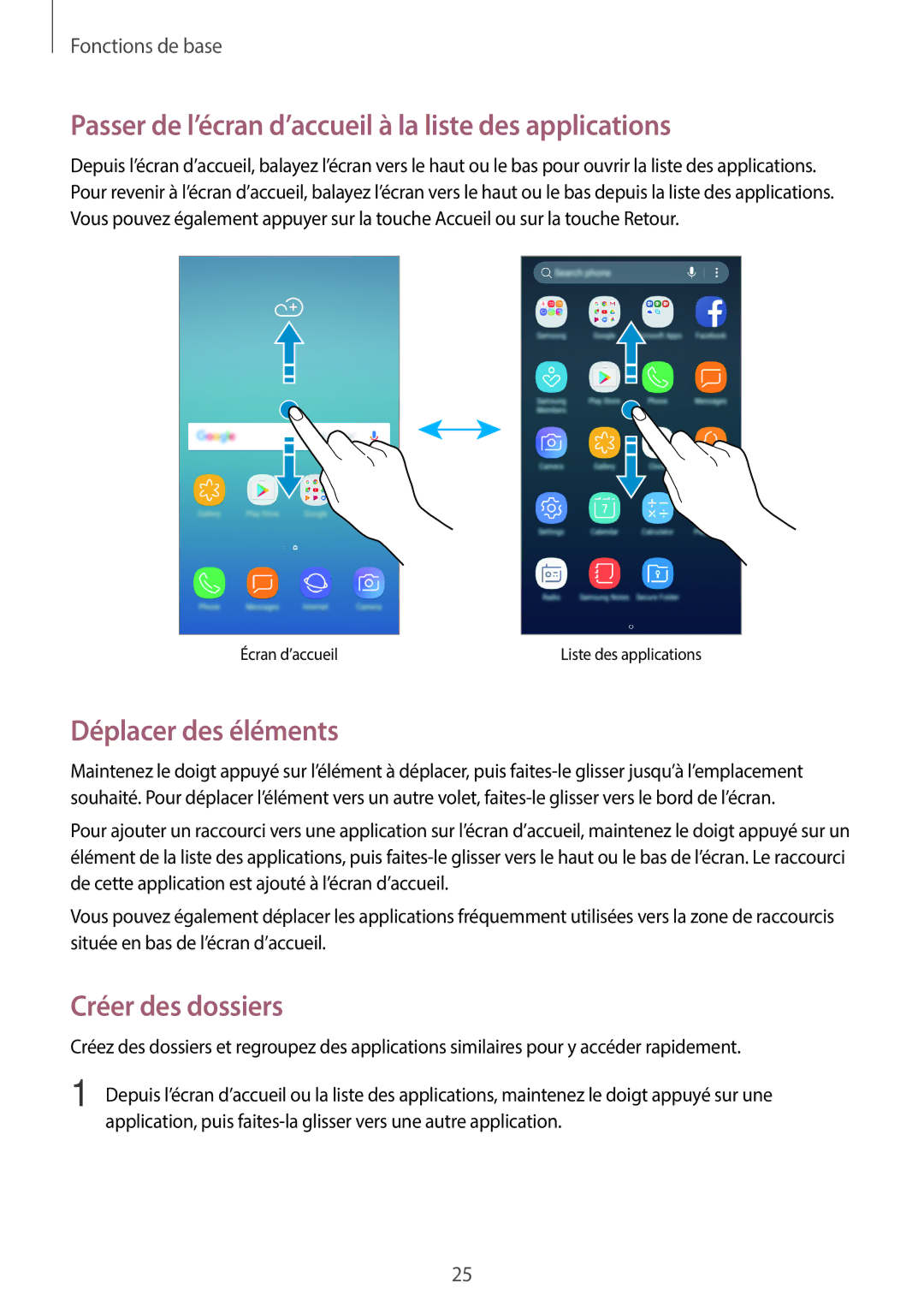Fonctions de base
Passer de l’écran d’accueil à la liste des applications
Depuis l’écran d’accueil, balayez l’écran vers le haut ou le bas pour ouvrir la liste des applications. Pour revenir à l’écran d’accueil, balayez l’écran vers le haut ou le bas depuis la liste des applications. Vous pouvez également appuyer sur la touche Accueil ou sur la touche Retour.
Écran d’accueil | Liste des applications |
Déplacer des éléments
Maintenez le doigt appuyé sur l’élément à déplacer, puis
Pour ajouter un raccourci vers une application sur l’écran d’accueil, maintenez le doigt appuyé sur un élément de la liste des applications, puis
Vous pouvez également déplacer les applications fréquemment utilisées vers la zone de raccourcis située en bas de l’écran d’accueil.
Créer des dossiers
Créez des dossiers et regroupez des applications similaires pour y accéder rapidement.
1 Depuis l’écran d’accueil ou la liste des applications, maintenez le doigt appuyé sur une application, puis
25